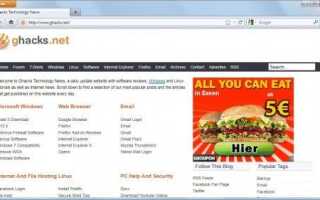Pracuję z najnowszymi wersjami Firefoksa 4 przez ostatnie dwa miesiące. Przeglądarka zmieniła się ogromnie, zarówno pod względem interfejsu, jak i pod maską. Zmiany interfejsu prawdopodobnie podzielą bazę użytkowników Firefoksa. Ten artykuł jest przeznaczony dla użytkowników, którzy preferują „stary” interfejs i sposób działania przeglądarki internetowej. Sprawdza każdą zmianę i oferuje alternatywy lub opcje jej cofnięcia. To oczywiście zależy od danej zmiany i mogą wystąpić zmiany, których w ogóle nie można cofnąć.
Zacznijmy od spojrzenia na nowy interfejs przeglądarki internetowej:
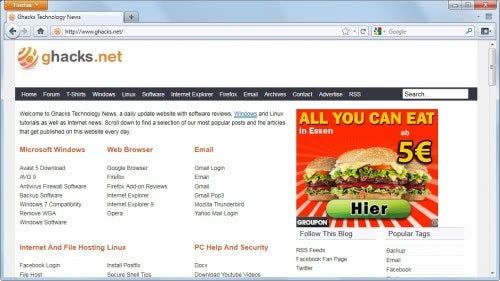
Użytkownicy przeglądarki Firefox 3 powinni od razu zobaczyć różnice. Przycisk Firefox / Minefield u góry, zakładki u góry paska adresu, nowe ikony w nagłówku, brak informacji o tytule strony na górnym pasku narzędzi i brak paska stanu. Inne zmiany stają się widoczne dopiero po pewnym czasie pracy z przeglądarką. Informacje o najechaniu linkiem są teraz wyświetlane po prawej stronie paska adresu, a nie na pasku stanu. Dostępny jest także nowy menedżer dodatków i funkcja Panorama.
Przycisk Firefox / Minefield
Przycisk Firefox zastąpił cały pasek menu. Wyświetla dostęp do kilku elementów paska menu, ale nie do wszystkich.
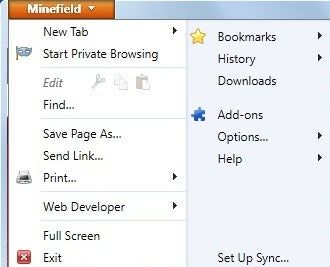
Jak widać, menu zostało zmniejszone, a podczas tego procesu usunięto wiele opcji. Inne zostały zagnieżdżone w menu. Aby spawnować nowe okno, użytkownicy musieliby najechać myszą na strzałkę przy wpisie Nowa karta i wybrać opcję otwierającą Nowe okno z wyboru. Elementy menu są klikalne i mają strzałkę, która prowadzi do większej liczby opcji, co na początku może być bardzo mylące dla niektórych użytkowników.
Możliwe jest przywrócenie starego menu przeglądarki Firefox. Najszybszym sposobem przejścia do starego menu Firefoksa jest kliknięcie przycisku Pole minowe, przesunięcie myszy nad strzałką obok opcji i kliknięcie paska menu. Spowoduje to usunięcie przycisku Minefield / Firefox i ponowne wyświetlenie standardowego menu Plik ze wszystkimi wpisami. Efektem ubocznym jest to, że pasek tytułu ponownie wyświetla tytuł strony.
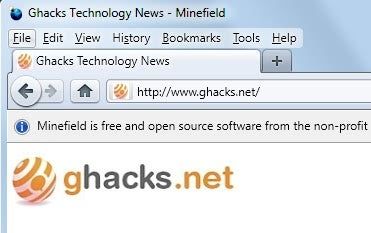
Zakładki na górze
Niektórzy użytkownicy wolą swoje zakładki poniżej paska adresu. Może być tak, że są do tego przyzwyczajeni lub chcą uruchomić dodatek, który używa wielu wierszy dla kart lub że wolą szybszy dostęp do kart niż pasek adresu.
Kliknięcie Widok> Paski narzędzi> Tabs On Top przenosi zakładki poniżej paska adresu. Menu Widok jest oczywiście dostępne tylko po usunięciu przycisku Firefox / Minefield. Użytkownicy z przyciskiem muszą kliknąć przycisk, przesunąć kursor myszy nad strzałką obok Opcje i kliknąć tam opcję Tabs On Top.
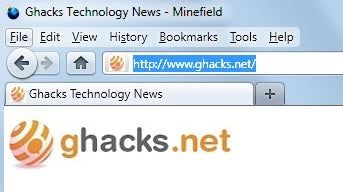
Brak paska stanu
W przeglądarce Firefox 4 brakuje paska stanu. Tak zwany pasek dodatków został utworzony jako zamiennik. Nowy pasek narzędzi jest domyślnie nieaktywny. Użytkownicy, którzy uruchamiają dodatki, które umieszczają ikony w obszarze paska stanu, muszą aktywować pasek dodatków, aby wyświetlały się ikony i informacje o dodatkach. Można to zrobić ponownie, klikając Widok> Paski narzędzi> Pasek dodatków, jeśli stare menu jest wyświetlane w przeglądarce lub Minefield / Firefox> strzałka obok opcji> Pasek dodatków, jeśli wyświetlane jest menu jednego przycisku.
Pasek stanu / pasek dodatkowy nie wyświetla miejsc docelowych linków, gdy wskaźnik myszy znajdzie się nad linkiem w przeglądarce. Informacje te są teraz wyświetlane w pasku adresu.
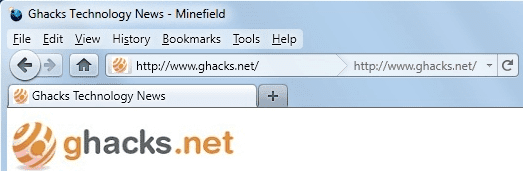
Działa to w przypadku krótkich adresów internetowych, ale jest problematyczne, ponieważ przestrzeń jest ograniczona. Zdarza się, że bieżący adres URL jest odcinany, aby zrobić wystarczająco dużo miejsca na docelowy adres URL łącza. A miejsce docelowe łącza również nie jest wyświetlane w pełni, jeśli miejsce nie jest wystarczające. Spójrz na następujący przykład.
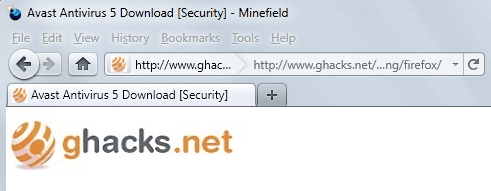
Oba adresy URL nie są już wyświetlane w pełni. Wydaje się, że nie ma opcji ani przełącznika, aby przenieść informacje o miejscu docelowym łącza z paska adresu na pasek stanu. Istnieje jednak dodatek Status 4 Evar (pełna recenzja w Firefoksie 4, Wyświetlanie miejsc docelowych linków w pasku dodatków), który może wyświetlać informacje o linkach w nowym pasku dodatków. Informacje są nadal wyświetlane również w pasku adresu.
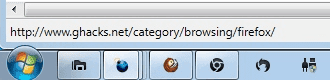
Firefox Panorama
Panorama to nowa funkcja, która dodaje funkcje zarządzania kartami do przeglądarki Firefox 4. Jest ona uruchamiana za pomocą skrótu klawiaturowego Ctrl-e, naciskając przycisk Grupuj karty na pasku kart przeglądarki Firefox lub klikając Widok> Grupy kart.
W tym momencie nie ma opcji wyłączenia Panorma. Dlaczego chcesz to wyłączyć? Zobacz wskaźniki Mozilla, Pozwól mi wyłączyć przeglądarkę Firefox Panorama.
Niektórzy użytkownicy chcą zmienić skrót klawiszowy, za pomocą którego uruchamiana jest Panorama. Sandeep pozostawił komentarz w wielu firmach, które nie wydają się już tym przejmować, wspominając, że keyconfig w dodatku Firefox może zmienić klucz.
Werdykt
Firefox 4 pozostanie moją wybraną przeglądarką. Widzę jednak alarmujący trend, w którym programiści starają się zmieniać funkcje, które działały przez lata lub nawet dekady. Jest to ich produkt i mają do tego prawo, ale byłoby to pomocne, gdyby dodali opcje cofania i modyfikowania zmian, aby uniknąć wyalienowania części bazy użytkowników.
Czy przetestowałeś wersję Firefoksa 4? Jaki jest twój dotychczasowy werdykt?